Microsoft Office Ribbon UI megközelíti LibreOffice
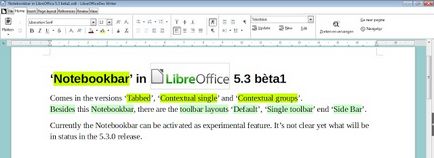
LibreOffice 5.3 elrejti a munka-in-progress (és egyáltalán nem kötelező) Microsoft Office-szerű „Szalag” interfészt - de megyünk, hogy mutassa meg, hogyan kell engedélyezni azt.
De először egy kis háttér. Úgy tűnik, hogy a fejlesztőknek LibreOffice dolgozott egy alternatív felhasználói felület egy ideig. A funkció már bujkál a színfalak mögött az éjszakai nyílt forráskódú irodai csomag összeállítás egy darabig, de mivel LibreOffice nem valami, amit rendszeresen használ (sokkal kevésbé piszkálni körül) Én nem tudom, milyen alternatív UI jöttek a mai napig.
Szerint a wiki oldalt LibreOffice.notebookbar arra törekszik, hogy az irodai felhasználók számára egy alternatív (és az asztalon Ubuntu Unity, legalábbis egyáltalán nem kötelező / opt-in) felületen. Bár úgy néz ki, mint egy szalag felület a Microsoft nem egy egzakt klón.
Szerű szalag „összehozza a különböző eszköztárakat és csoportok őket lapokon. Ez lehetővé teszi a rugalmasabb, mint az eszköztár, mint az elszámolási fogják használni, hogy igazodjon a kontroll. "
Az elmúlt dev LibreOffice építeni egy hajót a funkció egy laptop bar, ezért ha azt szeretnénk, akkor kapcsolja be a szalagot, hogyan kell látni, ha ez az, amit illik a munka időben.
Kapcsolja felület LibreOffice «Lenta”
A különböző notebook bár módok akcióban (Kép: Amar s.)
Még egyszer, ez a funkció csak a LibreOffice 5.3. Ha ön használ egy stabil változata a sorozat, vagy bármilyen fejlesztési építeni ezt, meg kell frissíteni egy újabb. de kevésbé stabil, fejlesztési építmények vagy légy türelmes!
De ha ringató kiadás előtti változata, hogy próbálja ki. Hogyan lehet engedélyezni a „LibreOffice Szalag”. Először kattintson keresztül, hogy a „notebook bar” funkció alatt:
- Tools> Options> General LibreOffice> Speciális> Kísérleti funkciók
Mikor kiderült, hogy térjen vissza a fő LibreOffice alkalmazást. Fordulni (Turn) a notebook bar kattintással:
- kilátás gt; Eszköztár elrendezése gt; Default / Single tools / tálaló / Notebookbar
Jelenleg 3 különböző mód áll rendelkezésre. A kontextus egyedülálló. A kontextus csoport lapjain és. Meg lehet váltani az egyes módok között annak érdekében, hogy megtalálják a legjobb az Ön számára keresztül Nézet> Notebookbar menüpontot.